文件管理在电脑操作中是一个最基本的应用,如何利用vba制作一个文件管理器,对电脑中的文件进行管理呢?
本节将为你介绍一下,文件管理器制作的方法。

文件管理,显而易见就是对文件进行一些增删改操作。
首先,要找到电脑中的文件,会用到一个对象,FileSystemObject,此对象可以实现对文件系统,包括目录的一些相关操作。
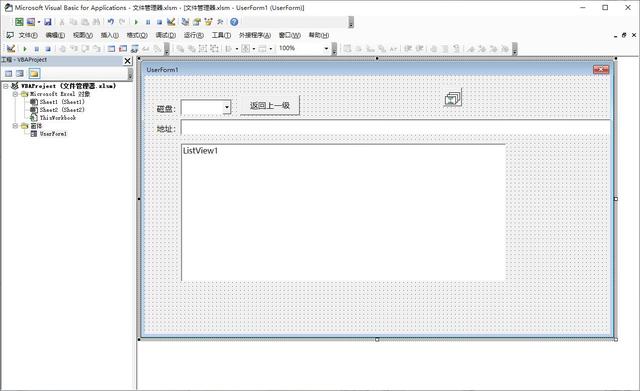
上图为可视化编码界面,通过一些代码,就得到了下图的一个效果,可以根据选择驱动盘符自动显示出文件和文件夹。
添加了一个返回按钮实现目录间的跳转。

涉及到了一些目录选择,驱动器选择等等内容。
代码
下面过程可以返回电脑中的驱动盘符,包括光驱、软驱、U盘等等外部存储设备。
Public Function GetDir() '返回驱动盘符
Dim xDArr
Dim fs As Object, dx As Object, dd As Object
Dim Dcaption As String
Set fs = CreateObject("Scripting.filesystemobject")
Set dx = fs.drives
For Each dd In dx
Dcaption = Dcaption & dd
Next dd
xDArr = VBA.Split(Dcaption, ":")
GetDir = xDArr
Erase xDArr
Set dx = Nothing
Set fs = Nothing
End Function

显示目录以及文件过程
Public Sub ShowDir(xPath As String, xListViewObj As Object)
Dim xFiles As String
With xListViewObj
.ListItems.Clear
xFiles = VBA.Dir(xPath, vbDirectory)
If xFiles <> "" Then
Do
If xFiles <> "." And xFiles <> ".." Then
Me.ListView1.ListItems.Add , , xFiles
End If
xFiles = Dir
Loop Until xFiles = ""
Else
End If
End With
End Sub
此代码可以显示出xPath目录下的所有文件夹和文件,显示到xListViewObject对象中,这是一个ListView对象。
关键代码找到,我们就好办了,思路就是很简单的显示出来,至于要对文件的操作,可以进一步进行思考。
欢迎关注、收藏
----END---
,




